Comutarea între aplicații de metrou
≡ Acasă → → Windows 8 Comutarea între aplicații Metro

Descoperiți mai multe Metro-aplicații, cum ar fi vremea, știri.
Treceți cursorul peste colțul din stânga sus al ecranului. În ultimul colț al miniaturii unei cereri va apărea cu care ați lucrat.
Nu luați cursorul mouse-ului de la marginea din stânga a ecranului, mutați cursorul în jos un pic. Panoul apare cu miniaturi ale tuturor aplicațiilor deschise (unele dintre ele ar putea fi o fereastră deschisă a programului).

Mutați cursorul mouse-ului peste miniatura știri program și faceți clic pe ea. Pe fereastra programului apare pe ecran știri.
Din nou, panoul de afișare a aplicațiilor recente și faceți clic pe proiectarea desktop, apare pe desktop.
Deci, puteți comuta între aplicațiile deschise în interfața Metro. Acest proces de comutare poate fi utilizat în modul de desktop. Cu toate acestea, această metodă este destul de convenabil atunci când se lucrează pe dispozitivele de senzori. Un mod mai simplu este de a folosi o combinație de taste Alt + Tab tradiționale. Această comandă rapidă de tastatură funcționează în ambele interfețe și modul în care pentru a comuta între ferestrele aplicațiilor și între aplicații Metro.
Puteți utiliza, de asemenea, comanda rapidă pe tastatură Win + Tab. În Windows Vista și 7, această combinație de taste utilizată pentru a comuta între ferestrele deschise într-un 3D Flip stil tridimensional. În Windows 8, această combinație de taste duce la apariția panoul din partea stângă a ecranului cu miniaturi ale programelor deschise.
Deci, există mai multe modalități de a comuta între programele deschise. Pe desktop-uri și laptop-uri este convenabil de a utiliza comenzile rapide de la tastatură Alt + Tab și Win + Tab. și pe dispozitive tactile - gesturi speciale. Panoul pentru selectarea programului dorit afișat atunci când cursorul mouse-ului în colțul din stânga sus (sau atunci când atingeți colțul ecranului). Pentru a selecta aplicația dorită, folosind un gest pentru a atinge de potrivire panoul de schiță a programelor recente și ușor trageți schița spre dreapta.
Completarea Metro-aplicații
Nici unul dintre Metro-aplicație, nu veți găsi butonul Închidere sau acel buton, ceea ce duce la închiderea ferestrei programului. Ferestrele programului sunt mai multe moduri de a completa cererea. De exemplu, cele mai multe ferestre pot fi închise folosind butonul din colțul din dreapta sus al ecranului, comanda meniul File - Închide, sau taste rapide Alt + F4. Mulți utilizatori se întreabă cât de aproape programul Metro?
Și mai multe astfel de programe vor fi început, cu atât mai mult „grijuliu“ va funcționa calculator. Acest lucru nu se întâmplă atunci când rulează mai multe aplicații Metro, pentru că aplicațiile inactive merge direct într-un mod similar cu hibernare lucrul cu calculatorul. Prin urmare, în principiu, pentru a închide aplicațiile Metro nu este necesară. Acestea sunt închise când log off sau reporniți computerul.
Cu toate acestea, este în continuare cu condiția ca mod de a închide aplicația Metro. Pentru a închide o aplicație, urmați acești pași:
Deplasați cursorul mouse-ului la marginea de sus a ecranului, astfel încât cursorul mouse-ului într-o mână.
Apăsați și țineți apăsat butonul mouse-ului, mutați cursorul în partea de jos a ecranului (moment în care ecranul să scadă), după ce „ține pe imaginea redusă a programului de la partea de jos a ecranului, eliberați butonul mouse-ului. Aplicația va fi închisă, după cum se poate vedea prin afișarea panoul de aplicații recente.
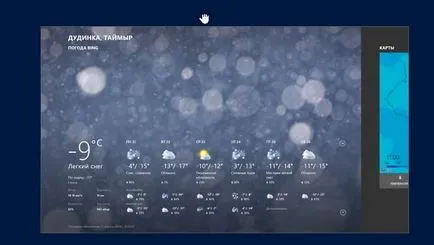
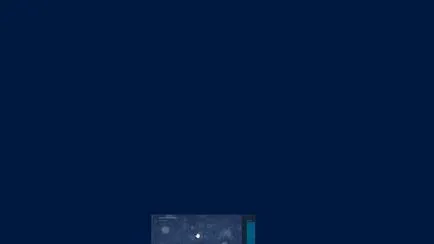
Există o altă cale de a ieși din aplicație.
Poziționați cursorul mouse-ului în colțul din stânga sus al ecranului.
Mutați cursorul în jos un pic (fără a scoate indicatorul de la marginea din stânga a ecranului) pentru a afișa bara de aplicații recente.
Faceți clic dreapta pe proiectarea aplicației pe care doriți să o închideți. Apare meniul contextual.
În meniul de comenzi rapide, faceți clic pe Închidere. Aplicația va fi închisă.
Metodele de mai sus nu sunt adecvate pentru completarea ferestrei aplicației. aplicații pentru ferestre sunt închise în același mod ca și în versiunile anterioare de Windows.
Ei bine, azi am totul, până când ne vom întâlni din nou.
Nu ratați!
- Windows 8 Start Menu

- Spațiul de lucru pentru Windows 8

- Metro Programul de instalare

- Caută pentru Windows 8

- Comutarea între interfețe Windows 8
